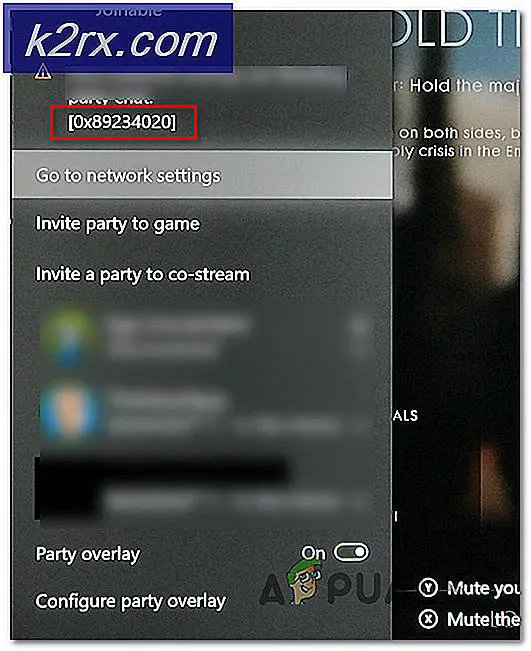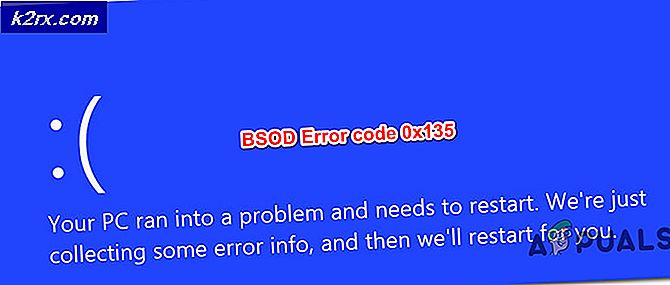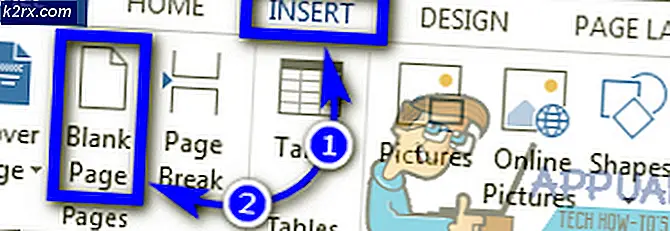Fix: Overwatch-Spiel läuft, wird aber nicht gestartet
Overwatch ist ein teambasiertes Multiplayer-Ego-Shooter-Spiel, das von Blizzard Entertainment entwickelt und veröffentlicht und am 24. Mai 2016 für PlayStation 4, Xbox One und Windows veröffentlicht wurde. Viele Benutzer haben jedoch berichtet, dass beim Versuch, das Spiel zu starten, verschiedene Probleme aufgetreten sind. Laut einigen Berichten wird das Spiel im Task-Manager als ausgeführt angezeigt, das Spiel wird jedoch nicht gestartet.
Was bewirkt, dass die Overwatch ausgeführt, aber nicht gestartet wird?
Wir haben mehrere Berichte von Benutzern untersucht und eine Reihe von Lösungen entwickelt, mit denen dieses spezielle Problem behoben werden kann. Außerdem haben wir die Gründe untersucht, aus denen das Problem ausgelöst wird. Einige der häufigsten sind unten aufgeführt.
Nachdem Sie ein grundlegendes Verständnis für die Art des Problems haben, werden wir uns den Lösungen zuwenden. Es wird empfohlen, diese in der angegebenen Reihenfolge zu implementieren.
Lösung 1: Scannen und Reparieren von Spieledateien
Es ist möglich, dass dem Spiel wichtige Dateien fehlen, die das Spiel beim Start benötigt. Aufgrund der Nichtverfügbarkeit dieser Dateien kann es daher beim Start des Spiels zu Problemen kommen. Daher werden wir in diesem Schritt die Spieledateien scannen und gegebenenfalls über den Blizzard-Client reparieren, um Folgendes zu erreichen:
- Öffnen das Schneesturm Klient und klicken Sie auf “Spiele”
- Von dem Recht Feld Klick auf das Overwatch Symbol
- Klick auf das "Optionen”Knopf oben links Seite.
- Wählen "Scan und Reparatur”Aus der Liste der verfügbaren Optionen.
- Klicken auf "Start Scan”, Wenn die Nachricht Sie dazu auffordert.
- Abhängig von Ihrem PC kann es einige Zeit dauern, bis Sie das warten Startprogramm zu Fertig der Prozess
- Wenn Sie fertig sind, versuchen Sie “Lauf" Ihre Spiel und prüfen Sie, ob der Fehler bleibt bestehen.
Lösung 2: Löschen des Spiel-Cache.
Wenn der Spiel-Cache beschädigt ist, kann dies zu Problemen beim Start des Spiels führen. Um den Ladevorgang zu beschleunigen, speichert das Spiel bestimmte Dateien vorübergehend als Cache auf dem Computer. Mit der Zeit kann dieser Cache jedoch beschädigt werden und Probleme beim Start des Spiels verursachen. Daher werden wir in diesem Schritt den Spiel-Cache dafür löschen:
- Öffnen das Aufgabe Manager durch Drücken "Strg + Umschalt + Esc”
- Klick auf das "Mehr Einzelheiten”Zum Öffnen eines Knopfes detailliert Ausführung des Programms
- In dem Prozesse Tab, wenn ein "Agent.exe" oder ein "Schneesturm Aktualisieren Klient”Läuft, wählen Sie es aus und drücken Sie Ende Prozess Schaltfläche am unteren Rand des Programms.
- Jetzt drücken Windowskey + R. das “Lauf Prompt“
- Art "% Programmdaten%”Darin und drücken Eingeben.
- Löschen das "Blizzard EntertainmentOrdner im Verzeichnis
- Neu starten das Schneesturm Klient, Lauf das Spiel und überprüfen Sie, ob das Problem behoben ist.
Lösung 3: Deaktivieren des Spiel-DVR
Game DVR ist ein Windows 10-Dienstprogramm, mit dem Benutzer während des Spiels Screenshots aufnehmen, senden und Screenshots machen können. Dieses Dienstprogramm kann jedoch manchmal zu FPS-Abbrüchen führen und sogar verhindern, dass das Spiel ordnungsgemäß ausgeführt wird. Daher werden wir in diesem Schritt die Anwendung vollständig deaktivieren, für die:
- Öffnen das Start Speisekarte und klicken Sie auf die die Einstellungen Symbol
- Klicke auf "Spielen”
- Wählen "Spiel Bar" von dem Seitenleiste
- Deaktivieren jeder Möglichkeit darin.
- Wählen "Spiel DVR”
- Deaktivieren jede Option darin
- Wählen Sie in ähnlicher Weise „Wahr abspielenUnd schalten Sie es aus.
- Lauf Ihre Spiel und überprüfen Sie, ob das Problem vorliegt bleibt bestehen.
Lösung 4: Löschen von "Battle.net Tools"
Veraltete, beschädigte oder fehlende Ordner oder Dateien können Probleme mit der Blizzard Battle.net-Desktop-App und den Spieleclients verursachen. Daher werden wir in diesem Schritt die Battle.net-Dateien löschen und der Blizzard-Client wird sie später automatisch neu installieren, um Folgendes zu tun:
- Öffnen das Aufgabe Manager durch Drücken "Strg + Umschalt + Esc”
- Klicken auf der "Mehr Details”, Um eine detaillierte Version des Programms zu öffnen
- In dem Prozesse Tab, wenn ein “agent.exe" oder ein "Blizzard Update Client”Läuft, wählen Sie es aus und drücken Sie Prozess beenden Schaltfläche am unteren Rand des Programms.
- Drücken Sie nun die Windows + R-Taste das “Lauf Prompt"Und geben Sie"C: \ ProgramData \” auf freiem Feld und drücken Sie “Eingeben”
- Löschen das Schlacht.Netz Ordner innerhalb der Verzeichnis
- Lauf das Schneesturm Klient und überprüfen Sie, ob das Problem vorliegt bleibt bestehen.